
win10 を使用していると、メモリ使用量が少ないバージョンが発生し、非常に動作が遅く、非常に快適に使用できないことがありますが、これを解決するには次の方法を使用する必要があります。
1. 不要なアプリケーションを終了します
1. 起動時に自動起動項目をクリーンアップします
起動時に自動起動する プロジェクトが多すぎると大量のメモリ リソースを占有し、システムの実行速度に影響を与える可能性があります。タスク マネージャーを開いて [スタートアップ] タブに切り替え、必須ではないスタートアップ項目をすべて無効にして、必要なプログラムのみを保持してみてください。
2. バックグラウンドで実行されているアプリケーションを無効にする
一部のアプリケーションはバックグラウンドで実行され続けるため、大量のメモリ リソースを占有する場合があります。以下の手順で「設定」-「プライバシー」-「バックグラウンドアプリ」を開き、バックグラウンドで動作させる必要のないアプリケーションをオフにしてください。
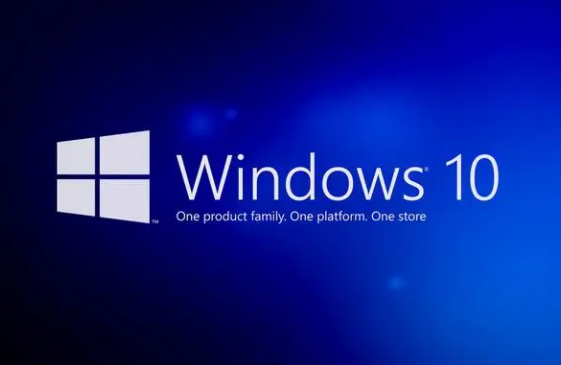
2. システム設定の最適化
1. 仮想メモリ空間の調整
仮想メモリは、本質的にはハードディスク上の空間です。補助記憶装置の操作用。次の手順を実行できます。 [コントロール パネル] - [システムとセキュリティ] - [システム] を開き、[システムの詳細設定] をクリックし、[パフォーマンス] タブの [設定] をクリックして、[詳細] オプション カードを選択します。最後に「変更」ボタンをクリックし、「ページング ファイル サイズを自動的に管理する」のチェックを外して「カスタム サイズ」を選択します。通常は、初期サイズと最大サイズを同じ値 (物理メモリの約 1.5 倍) に設定します。
2. システムの特殊効果とアニメーションをオフにする
Win10 システムの特殊効果とアニメーション効果は、大量のメモリ リソースを消費する可能性があります。以下の手順に従ってください。 「コントロールパネル」-「システムとセキュリティ」-「システム」を開き、「システムの詳細設定」をクリックして、「パフォーマンス」タブで「最高のパフォーマンス」を選択するか、一部の部分をオフにします。特撮とアニメは自己判断。

3. ジャンク ファイルをクリーンアップしてディスクを最適化する
1. ディスク クリーンアップ ツールを使用する
付属のディスク クリーンアップ ツールWin10 システムを使用すると、不要なファイルをクリーンアップしてディスク領域を解放できます。以下の手順に従ってください: 「この PC」を開いた後、システム パーティション (通常は C ドライブにあります) を右クリックし、「プロパティ」を選択し、「ディスク クリーンアップ」オプションをクリックして、クリーンアップする必要がある項目を確認します。を選択し、「OK」をクリックするとクリーニングを開始できます。
2. ディスク デフラグ ツールを使用する
ディスクの断片化により、ファイルの読み取り速度が低下し、システムのパフォーマンスに影響を与える可能性があります。次の手順に従ってください: 「この PC」を開いた後、システム パーティション (通常は C ドライブにあります) を右クリックし、「プロパティ」を選択し、「ツール」タブをクリックして、「最適化」ボタンをクリックして最適化します。ディスク。
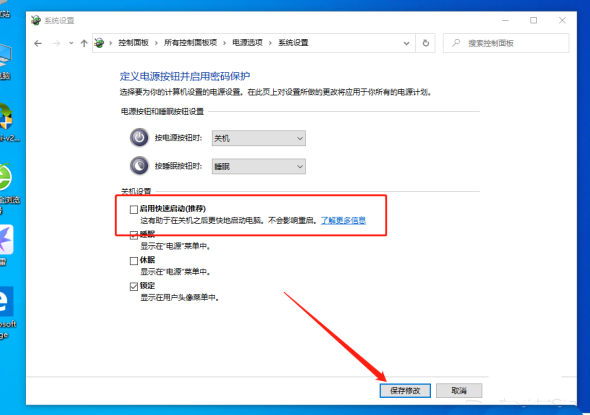
以上がメモリ使用量が少ない win10 バージョンの詳細内容です。詳細については、PHP 中国語 Web サイトの他の関連記事を参照してください。